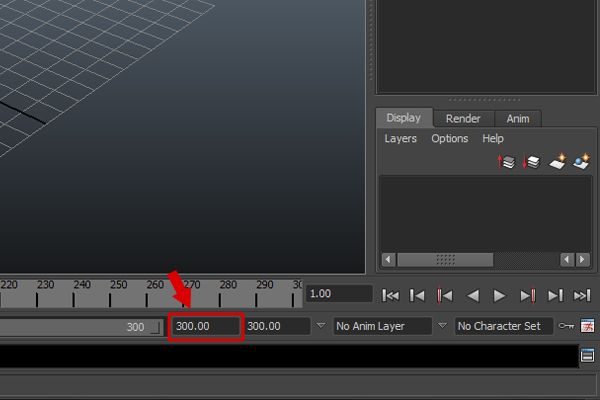Formę przygotowania, w zależności od sceny jaką będziemy renderować, możemy podzielić na następujące rodzaje: rendering animacji z ruchomymi obiektami, rendering animacji z ruchomą kamerą (jedna / wiele kamer), rendering pojedynczego ujęcia (jedna / wiele kamer).
Rendering animacji z ruchomymi obiektami jest najczęściej spotykaną formą renderowania sceny. Zazwyczaj w tego typu projektach oprócz ruchomych obiektów (np. jadących samochodów) mamy ruchomą kamerę. Przygotowując timeline dla w pełni animowanej sceny należy kierować się następującymi wytycznymi:
- najpierw przygotowujemy scenę i animacje obiektów
- następnie dodajemy poszczególne kamery – tak, aby żaden z zakresów kamer nie nachodził na inny (np. kamera 1 – klatki 0 do 100, kamera 2 – klatki 101 do 200 itd), tworzymy ich ścieżki ruchu i dopasowujemy do animacji,
- wszystkie modele/efekty/deformery, które są używane w projekcie, powinny być zcachowane – dzięki temu unikniemy sytuacji w której np. samochód nie obraca kół przy zakrętach itp.,
- tak przygotowaną kompletną sekwencję kamer wysyłamy na farmę jako jedną scenę,
- scena zostanie zbakowana jako „calość” – bez podziału na pojedyńcze sekwencje. Dzięki temu zyskamy pewność że przekalkulowane mapy GI (a tym samym oświetlenie itd) będą identyczne w całym timeline.
Rendering animacji tylko z ruchomą kamerą (jedną lub wieloma kamerami) jest najczęściej używanym systemem timeline w wizualizacjach architektonicznych. Charakteryzuje się tym, że scena pozostaje całkowicie nieruchoma a jedynym obiektem w ruchu jest kamera. Animacje „camera only” wymagają większych nakładów pracy nad modelowaniem niż w pełni animowane ujęcia. Tego typu sceny w większości przypadków są również „wolniejsze” niż w pełni animowane projekty. Wytyczne do przygotowania scen „camera only” są następujące:
- przygotowujemy scenę uwzględniając wysoką dokładność obiektów i oświetlenia,
- dodajemy kamerę (lub wiele kamer – w tym przypadku robimy to dokładnie jak w „full animated scenes”),
- w zależności od danego ujęcia możemy „usnąć” lub ukryć elementy niewidoczne dla danej kamery – np. jeżeli renderujemy ujęcie, w którym kamera porusza się wokół budynku mającego w tle „las”, a któraś z naszych kamer nie uwzględnia widoku drzew, należy je ukryć lub zupełnie usunąć ze sceny,
- tak przygotową scenę wysyłamy na farmę,
- podobnie jak w przypadku scen w pełni „full animated” nasza scena zostanie zbakowana i wyrenderowana jako „całość”.
Rendering pojedynczego ujęcia jest szeroko stosowany przy wizualizacji produktów. Tzw. „still shot” polega na wyrenderowaniu jedego lub kilku ujęć pojedynczego obiektu. W przypadku sceny typu „still shot” największy nacisk kładziemy na jakość modelu, realistyczne oświetlenie i GI oraz wysokie ustawienia renderingu (m.in. rozdzielczość). Scenę przygotowujemy w następujący sposób:
- jeżeli render uwzględnia kilka różnych ujęć-kamer, każdą kamerę powinniśmy dodawać jako kolejną klatkę w timeline sceny (np. kamera 1 – klatka 1, kamera 2 – klatka 2),
- rendering w wysokich rozdzielczościach powinien być przygotowany z uwzględnieniem procesu dystrybucyjnego tzn. za pomocą „render region” lub „stripe”. W tym przypadku, po cachowaniu GI, każdy render node otrzyma tylko fragment klatki do wyrenderowania. Należy unikać renderowania serii still shotów jako animacje,
- still shoty niejednokrotnie wymagają znacznych prac w post-produkcji. Aby usprawnić ten proces powinniśmy więc ustawić jak największą ilość z dostępnych w danej aplikacji warstw (jak alpha/raw/GI/shadow etc),
- w większości przypadków „still shot” renderowany jest przy użyciu tzw. „studia”. Jest to wcześniej przygotowana scena (z odpowiednim oświetleniem, ułożeniem cieni i otoczenia). Należy pamiętać, aby tak ustawiać kamery i timeline, żeby żaden z elementów studia nie był widoczny przy renderze,
- tak przygotowaną scenę możemy wysłać na farmę. Po zakończonym renderingu dystrybucyjnym, finalna klata zostaje automatycznie złożona w całość. Stosując się do powyższych wytycznych z pewnością zyskacie na czasach – zarówno uploadu/downloadu jak i na bezpośrednich czasach renderingu